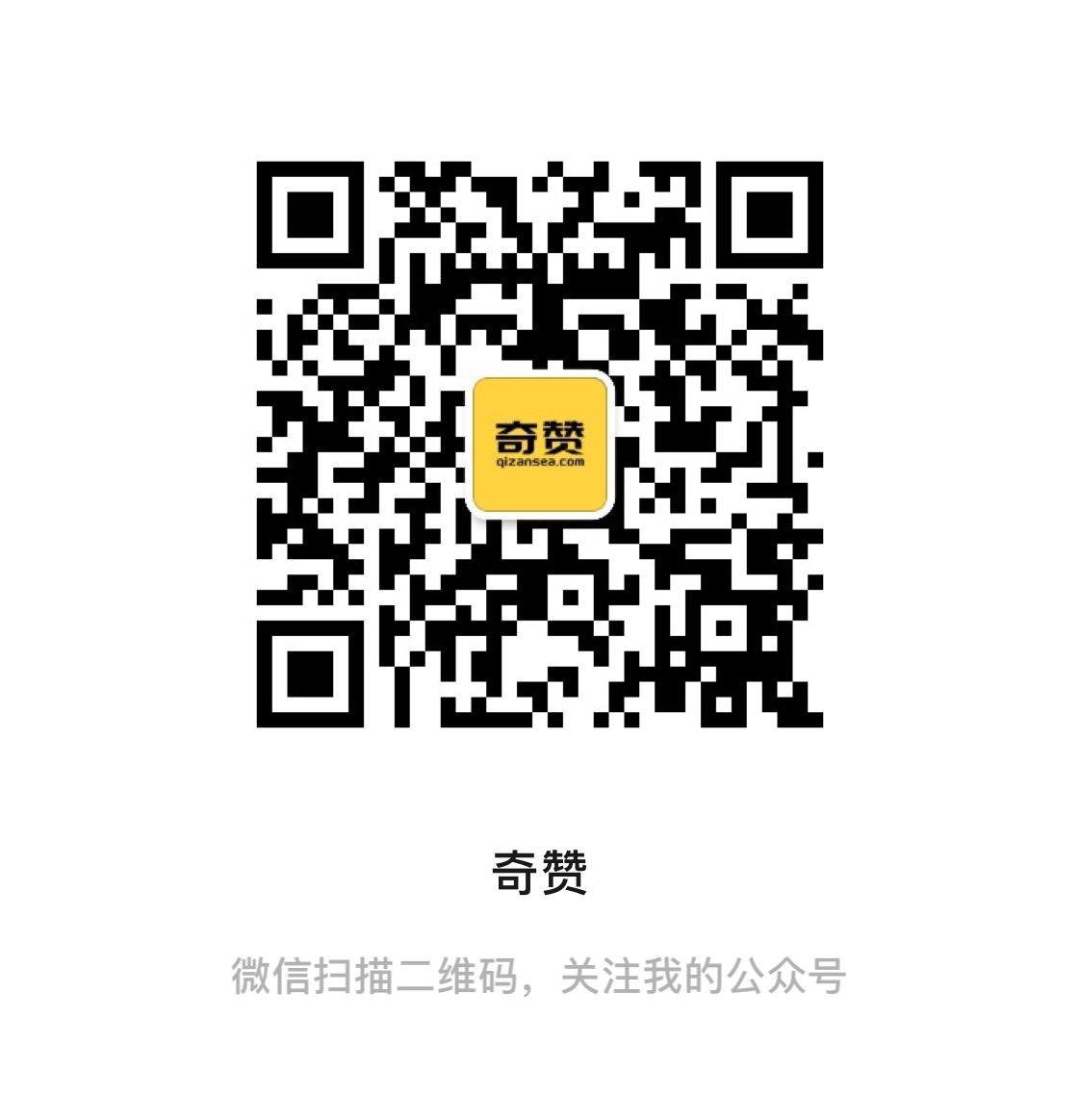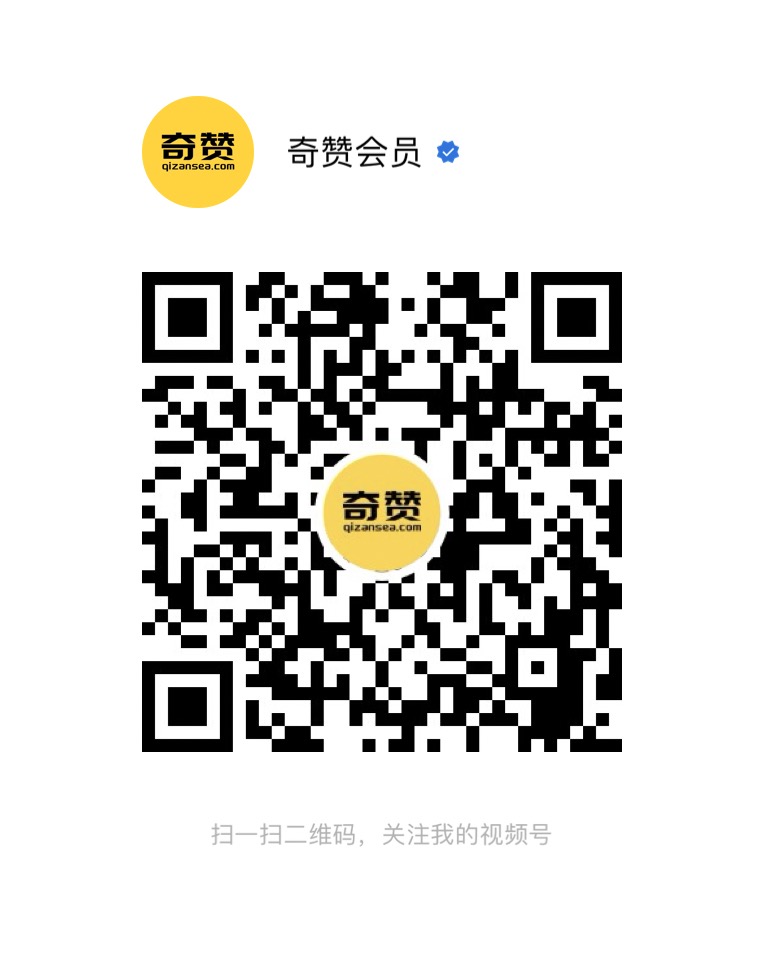哈喽,大家好我是Russell。今天给大家分享一下谷歌广告转化追踪设置的教程,由于最近Google ads后台更新,转化追踪设置有了一些新的变化,大家在设置的时候有些不太习惯,下面我来给大家分享下,新版的谷歌广告转化追踪如何设置。
01 安装Google Tag Manager
在开始之前确认一下网站上有没有安装上GTM,为什么要使用GTM而不是手动一段一段的去安装代码,下面是GTM的一些优势:
- 简化标签管理:用户可以通过一个界面管理所有标签,而不需要直接修改网站代码。
- 快速部署:通过预先配置的模板或自定义代码,标签可以迅速上线。
- 无缝集成:与Google Analytics、Google Ads、Facebook等常见工具兼容,方便跟踪和分析数据。
- 减少开发:依赖营销人员和分析人员可以自行管理标签,而无需依赖开发人员进行修改。
在之前的文章中我有详细写过关于GTM的安装详细步骤,大家可以去查看跟着操作步骤去操作就好了:网站如何安装GTM和Google Analytics (GA4)、询盘事件追踪,2500字文章实操教程。
02 在Google ADS后台设置转化追踪
这里我拿一个新的广告账户给大家演示,可能现在很多老账户还没有更新过来。首先在ADS后台的左侧找到目标,点击转化里面的摘要,然后点击的新建转化
下面我们可以看到更新后的转化设置页面,选择第一个网站上发生的转化,下面默认的是Google代码,这里先不用管,直接选择下一步。
在选择转化类别这里,可以根据你的需求去选择,比如我想要追踪表单提交这个转化,那就选择提交潜在客户表单这一类别
选择好转化类别后,点击下图中标出红框设置去设置安装这个转化事件。
在创建新事件这里,选择创建手动事件,给事件一个命名后,点击使用事件。
转化设置这个界面是没有改的,跟之前一样,可以进行主次操作设置、价值、归因等等。
以上设置完成后,点击完成,保存并继续。
这里选择使用Google跟踪代码管机器,也就是GTM。下面我们会看到这个事件的转化ID和转化标签,复制一下,一会我们需要用。
以上是在Google ads后台进行的事件设置,接下来我们需要去GTM里面设置这个跟踪代码,来到GTM后台。按照以下步骤进行操作。
1.安装Google AW代码
这个AW代码起到的连接的作用,相当于一个全局的代码,跟安装GA4时候的的全局代码一个意思。在GTM后台,左侧边栏找到代码,点击新建
点击代码配置,选择代码的类型,这里选择下图中红框标注的Google 代码。
这里有一个代码ID,这个ID其实就是你的谷歌广告账户前面加一个AW-,当然我们也可以找到它。
如何找到代码ID?
回到ADS后台,在我们刚才设置Google代码和事件代码这里,选择第一个使用Google代码进行设置,点击查看事件代码段
点击之后,我们就可以看到可以这段AW代码了,如下图红框中标注的。
把这个ID复制粘贴到代码ID那里就可以了。设置完成后,其他都保持默认就可以,对这个事件进行命名,保存。这样我们的AW代码就已经设置完成了。
2.安装Google 代码转化器
在没有更新前,我们在安装Google ads代码时,会自动弹出来让我们先安装这个代码转化器,现在我们需要手动的去安装一下。同样在GTM后台,找到代码,选择新建代码,代码类型选择转化连接器
触发条件选择All Page,设置完成后命名保存就可以了,这样就已经安装完成了。
3.安装Google转化代码
接下来我们来安装提交潜在客户表单这个代码,首先变量、触发器这些都要设置好,这里操作跟之前是一样的,大家可以看一下我之前的文章,如何设置触发器这些内容。如何利用灵活运用GTM(Google Tag Manager)追踪网站转化事件,最全教程!!
这里我直接就将如何安装最后的这个代码,同样在GTM后台选择代码,新建代码,代码类型选择Google ads
点击Google ads之后,选择Google Ads 转化追踪
这里的代码设置这里,有一个转化ID和转化标签,这里就填写之前我们复制的转化ID及标签。(安装Google AW代码的前一步截图中)
填写后触发条件选择表单提交的触发器(之前已经设置好的)。
设置完成后进行保存,这样这个事件的转化代码就已经设置好了。然后进行预览测试,成功后别忘了提交。
预览测试:
提交:
03 如何将GA4事件直接导出ADS后台
在设置Google ads转化时,除了我们在ADS后台去设置,也可以直接将设置好的GA4事件导入的ADS后台。前提是你要把GA4的转化事件设置好。如何设置同样看我之前写的文章,一步一步跟着操作就行了。如何利用灵活运用GTM(Google Tag Manager)追踪网站转化事件,最全教程!!
首先在GA4后台,将ADS进行关联。进入GA4后台后,在左下角点击设置
找到产品关联,点击Google Ads关联
选择Google ads账号,这里看好广告账户ID,不要关联错了。接着点击下一步,其他选项先保持默认。
关联成功后会显示以下截图,就证明关联成功了。
接下来我来演示一下如何将GA4事件导入到ADS,这里更新后的操作和之前有一些区别了。同样在ADS后台,点击目标,选择转化中的摘要,点击创建转化操作。
这里同样选择网站上发生的转化,点击修改
这里会让我们先扫描一下网站,直接点击扫描就可以。
扫描完成后,会显示Google代码和GA4,点击红框标注的GA4。
点击完成后,我就发现这个位置已经切换到了GA4,直接点击继续。
这里衡量类别这里根据自己设置的事件来选择,比如我这里还是拿提交表单这个转化类型,选择提交潜在客户表单,进入下一步。
这里选怎为此类别添加事件,下面就会出来GA4的选项,点击选择
这里就可以看到,我在GA4设置好的事件了,进行选择就可以了。
再导入时我还可以直接添加多个转化类别,比如客户点击Whtsapp、Email、Copy Email等操作,如下:
添加完成后,点击完成就可以了,返回ADS后台就可以看到我们导入的转化了。
04 设置完成后转化代码后的几点重要设置
这里的设置,主要是对第二种用GA4事件直接导入到ADS后台事件的方法。如果你用的第一种方法,直接在ADS后台设置的就不需要检查了。
1.检查ADS后台数据管理器
在Google ADS后台,点击工具,找到数据管理器。
在关联产品这里我们可以看到关联的GA4,点击后面的管理与关联
继续点击管理,这里把第一个“导入应用和网站指标”,默认是停用状态,点击启用保存更改。
2.GA4数据收集设置
进入GA4后台,在左侧边栏数据收集和修改这里,找到数据收集。第一个Google信号收集点击开启。
开启这两项的原因是,让GA4导入的转化更准一些。因为GA4和ADS本身就是两个不同的数据分析平台,转化数量上后期有个2到3次的误差,都属于正常现象。
05 总结
以上就是今天跟大家分享的内容,我只是拿其中一个转化事件进行演示的,其他转化事件设置的方法都是一样的操作。本次更新只是在操作上有了一些区别,基本的逻辑还是没变的,最后希望大家多多转发。
来源公众号: Russell的数字营销课堂(ID:KuajingRussell)专注分享谷歌广告、SEO、建站等干货教程。
本文由 @Russell数字营销课堂 原创发布于奇赞平台,未经许可,禁止转载、采集。
该文观点仅代表作者本人,奇赞平台仅提供信息存储空间服务。